Windows11/10のアーティファクトまたは歪みを示す画面または画像
モニターに歪みが表示されたり、画像が横線で波打ったり、ビデオが間違った位置にフレームを表示したりすることが報告されています。これは、ディスプレイドライバーがフレームを画面に正しく配置できない、モニターのリフレッシュレートが間違っているために発生します。次に、アーティファクトと呼ばれるハードウェア制限の問題があります。ティアリングの問題(fix Screen Tearing issues)を修正する方法はすでに見てき ましたが、 Windows 11/10歪み(Distortion)の問題を修正するためのさまざまな方法を見てみましょう。
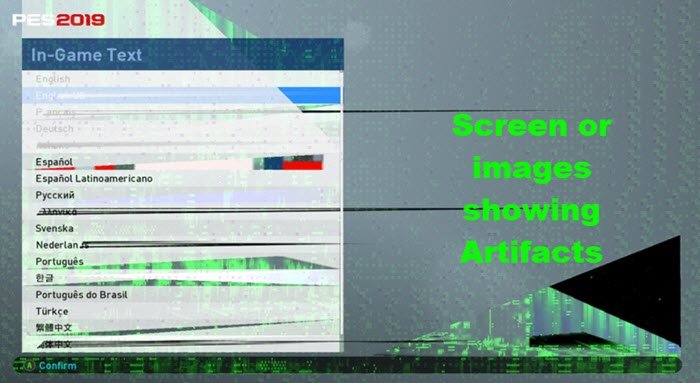
引き裂き/歪み/水平線/アーティファクトとは何ですか?
引き裂きは、一連の水平線(horizontal lines)が画面上を移動しているように見えるビデオアーティファクトであり、引き裂き(引き裂き)効果を生み出します。
これらは、画面上でウィンドウを移動しているときなど、アニメーション中にさらに目立ちます。(more noticeable during animations)または、スクリーンレコーディングを行っているとき。または、ゲームをプレイしているとき。
これは、モニターが2つある場合に追加され、リフレッシュレートには大きな違いがあります。(difference between the refresh rate.)この問題は、一方のモニターでのみ発生する可能性があります。
画面のティアリングやアーティファクトは、ビデオドライバーの品質が低い(poor video driver)か、モニターでの描画とグラフィックスドライバーに送信されるデータとの間の同期の問題(sync issue)によっても発生します。
アーティファクトまたは歪みを示すPC画面(Screen)
これらの提案に従って、モニターでこの問題を修正できます。
- Windowsで(Windows)ハードウェアアクセラレーション(Hardware Acceleration)を有効にする
- Windowsでグラフィックスドライバーを更新する
- リモートデスクトップの問題
- 近くの磁場
- GPU設定をデフォルトにリセット
一部の方法では、Windows11/10PCの管理者アカウントが必要になります。
1] Windowsで(Windows)ハードウェアアクセラレーション(Enable Hardware Acceleration)を有効にする
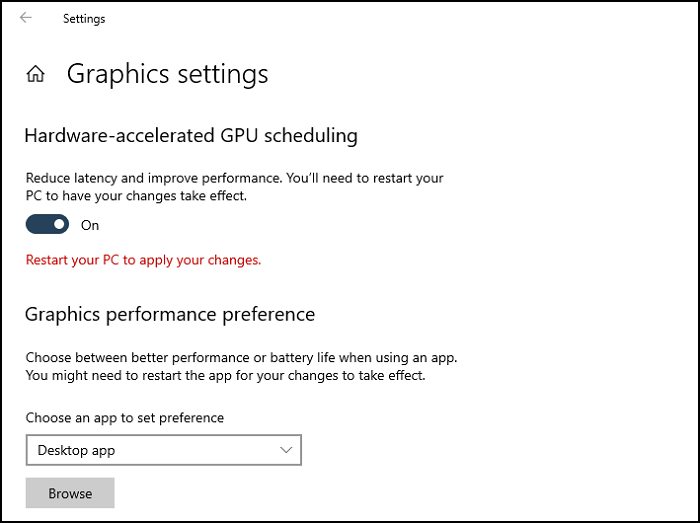
ハードウェアアクセラレーション(hardware acceleration)を有効にすると、画面の歪みやアーティファクトを修正するのに役立ちます。この問題を解決するには、次の手順に従います。
- Windows10の設定を開く
- [システム]>[表示]に移動します
- グラフィック設定リンクをクリックします
- 「ハードウェアアクセラレーションによるGPUスケジューリング」オプションをオンにします
コンピュータを再起動し、問題を確認します。
読む(Read):画面全体に白い点が表示されます(White dots appearing all over the screen)。
2] Windowsで(Windows)グラフィックス(Graphics)ドライバー(Driver)を更新する(Update)
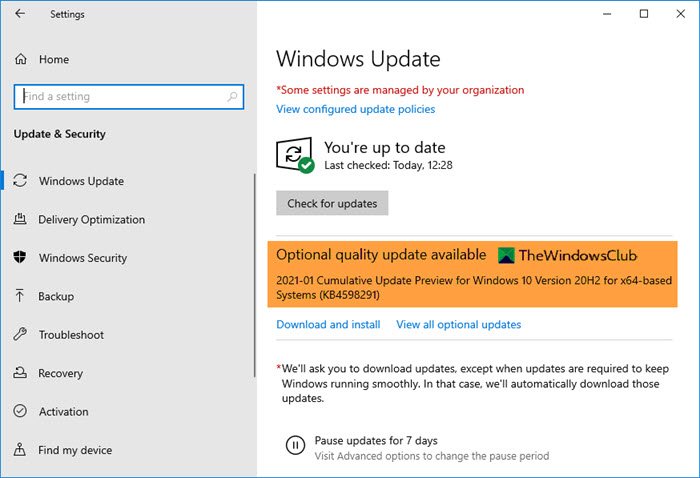
グラフィックドライバ(update for your Graphics Driver)のアップデートがあるかどうかを確認します。あなたは2つの方法でそれを行うことができます。1つ目はOEMWebサイト(checking on the OEM website)での確認であり、2つ目はオプション(Optional Windows Update)のWindowsUpdateによるものです。
Windows 10 Settings > Update and Security > View Optional Update([更新]ボタンの下)に移動します。利用可能なドライバーの更新があるかどうかを確認します。デバイス(Device)マネージャで確認しても、画面に表示されます。更新がある場合は、チェックボックスをオンにして更新します。
グラフィックカードの問題であるとは限らないこと(may not always be a graphics card issue)に注意してください。ゲームをプレイするときは、歪みがなく、すべてが正常に機能します。ファイルエクスプローラー(File Explorer)、画像、デスクトップの壁紙を使用している場合にのみ気付くでしょう。カーソルが消え、画像やテキストがぼやけて見える場合があります。ピンクパープルの色合い(observe a pink-purple tint)も見られます。
関連(Related):マウスでスクロールすると画面が真っ暗になります。
3]リモートデスクトップの問題
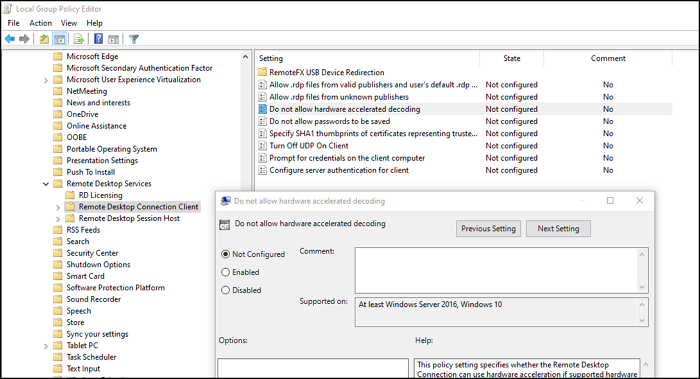
一部のユーザーは、リモートデスクトップを使用して別のPCに接続する(connect to another PC using a remote desktop)と、これらの回線とパッチが発生することを報告しています。この場合、ハードウェアアクセラレーションを有効にできます。
- 実行(Run)プロンプト(Win + R)にgpedit.mscと入力してグループポリシーエディターを開き、 Enterキーを押します。
- 次のパスに移動します
Computer Configuration > Administrative Templates > Windows Components > Remote Desktop Services > Remote Desktop Connection Client。
- ポリシーを見つけて開きます—ハードウェアアクセラレーションによるデコードを許可しません(Do not allow hardware-accelerated decoding)。有効に設定してください。
このポリシー設定は、サポートされているハードウェアが利用可能な場合に、リモートデスクトップ接続がハードウェアアクセラレーションを使用できるかどうかを指定します。(Remote Desktop Connection)
これが有効になっている場合、リモートデスクトップ接続(Remote Desktop Connection)ソフトウェアはソフトウェアのデコードのみを使用します。サポートされているハードウェアが利用可能な場合、リモートデスクトップ(Remote Desktop)クライアントを有効にするか未構成のままにすると、ハードウェアアクセラレーションによるデコードが使用されます。(use hardware-accelerated decoding if supported hardware is available.)
すでに有効になっているか、構成されていない場合は、無効にして問題が解決したかどうかを確認できます。ハードウェア(Hardware)アクセラレーションは役立つ場合と役に立たない場合がありますが、設定を切り替えると、これが影響を与えるかどうかを理解するのに役立ちます。リモートデスクトップに再接続し、同じ問題が発生するかどうかを確認します。
関連(Related):Windowsコンピュータの画面の明るさがちらつくまたは点滅する(Windows computer screen brightness flickering or flashing)。
4]近くの磁場
磁石はディスプレイ画面に歪みを引き起こすことが知られており、スピーカーによって生成される磁場も画像を歪める可能性があることが観察されています。スピーカーが磁場を発生している可能性があります。
モニターの周りのデバイスを見つけて、それらのいずれかに磁石または電磁石があるかどうかを確認します。スピーカーは通常、モニターの両側に配置されます。それらをオフにして、問題が解決するかどうかを確認します。
読む(Read):コンピューターモニターの画面に黄色がかっている(Computer Monitor has a Yellow tint on screen)。
5] GPU設定をデフォルトにリセット(Reset GPU settings to default)
ほとんどのOEM(OEMs)は、GPUとディスプレイに最適な設定を使用して、設定をデフォルト(reconfigure the settings to default, with the optimal setting for your GPU and display.)に再構成できるGPUソフトウェアを提供しています。最新のGPUソフトウェアは、OEMのサポートWebサイトからダウンロードできます。インストールしたら、デフォルト設定またはバランス設定を開いて適用します。
投稿がわかりやすく、PC画面にアーティファクトや歪みが表示される問題を解決できたと思います。何もうまくいかない場合は、ハードウェア(Hardware)サポートチームに連絡して支援を求めてください。何も役に立たない場合は、修理のためにハードウェアまたはラップトップを返却しなければならない可能性があります。
次を読む(Read next):How to clear the Display cache in Windows 11/10。
Related posts
あなたのWindows 10 screen displayがオフにするのを防ぐ方法
Windows 10 Color Calibrationはリセットを保ちます
Windows 10でWireless Display featureを追加して削除する方法
Windows 10 Mail appでSender Display Nameを変更する方法
Set Windows 10の複数のモニター用の異なるDisplay Scaling level
Windows 10のシャットダウン時のバックアップ方法、Move、またはDelete PageFile.sys
Mail and Calendar app freezes、Windows 11/10でクラッシュしていないかどうか
File ExplorerでFile ExplorerのWindows 10の表示方法
NVIDIA Display設定はWindows 10では使用できません
Best Windows 11/10のための無料Timetable software
Charmap and Eudcedit Windows 10の組み込みツールの使い方
Windows 10 Control PanelでSystem Propertiesを開く方法
Windows 11/10にRadar Chartを作成する方法
Windows 10にTrusted Siteを追加する方法
Windows 10のWindows.edb fileとは何ですか
PPS fileとは何ですか? PPSからPDFをWindows 11/10に変換する方法
Windows 10でハードディスクドライブをスワップする方法Hot Swap
Best無料Color Calibration Tools Windows 10用
Set Notepad++ Windows 11/10の.xmlファイルの場合default editor
PDF text Windows 10でファイルを編集または保存するときに消えます
